3dsmax怎样单面建模做室内效果图
1、首先打开CAD,绘制如图所示简单平面图,只需要墙体和门窗位置就可以了,不需要标注尺寸,不需要布置家具,画好保存。

2、打开3dsmax2014,菜单:自定义>单位设置,打开“单位设置”对话框。
设置:显示单位比例>公制>毫米。
单击“系统单位设置”按钮,设置系统单位比例:1单位=1毫米。
注意:系统单位一定要设置为毫米。

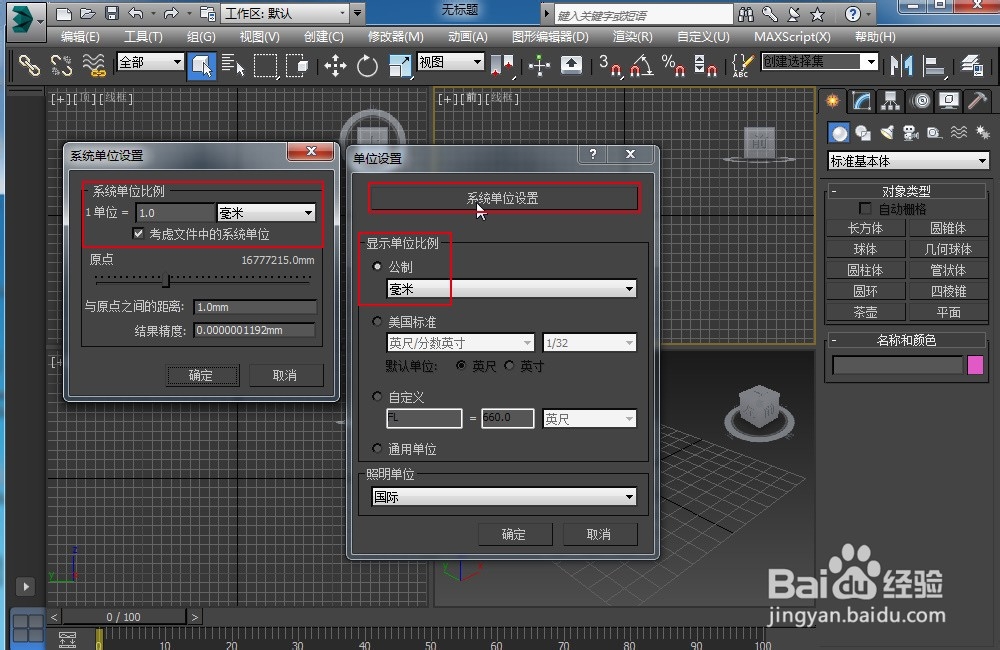
3、选择:3D>导入>导入,选择要导入的CAD的文件,打开。在“CAD导入选项”对话框中勾选:焊接邻近顶点。然后确定。



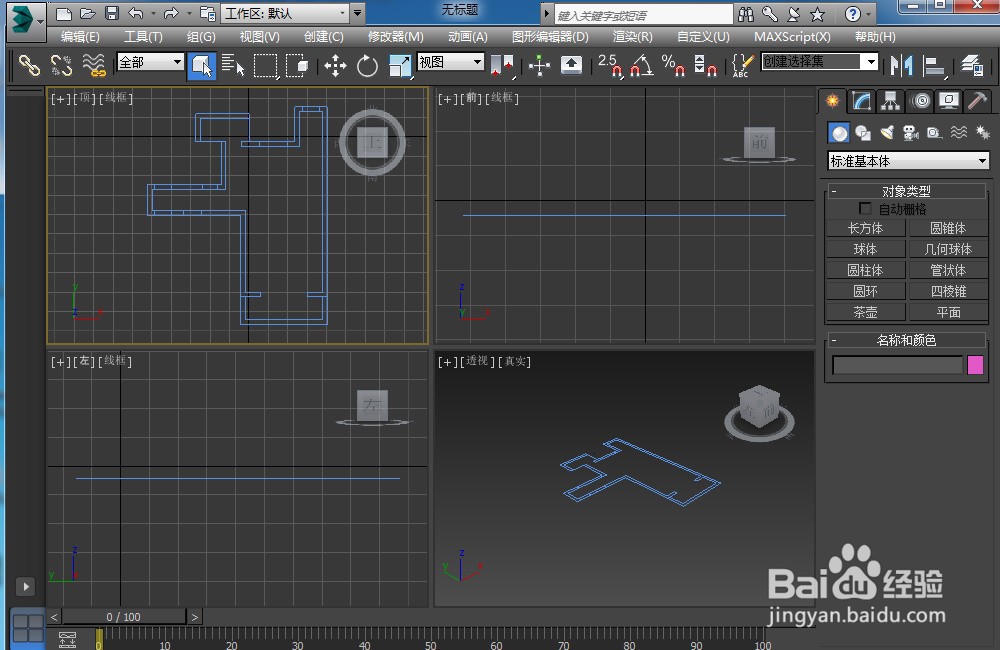
4、把顶视图切换到单个视口,单击按钮:创建>线>,
初始类型:角点,拖动类型:角点。
右键单击“捕捉开关”,打开捕捉设置对话框,勾选“顶点”,然后关闭。


5、打开2.5维捕捉,如图所示,沿墙角和门洞位置,逐点单击,创建一条房间的内轮廓线,回到轮廓线起始位置的时候,会弹出:是否闭合样条线的对话框,选择“是”。
在创建样条线的过程中,如配合滚动鼠标中键滚轮,缩放图形,或者按住鼠标中键滚轮平移图形,(要注意,必须是3dsmax2014或者更高版本,否则按住鼠标中键滚轮平移图形的时候,图形会断掉。)
如果在绘制过程中,单击点错误,可以按键盘的退格键 ← ,返回上一个点。

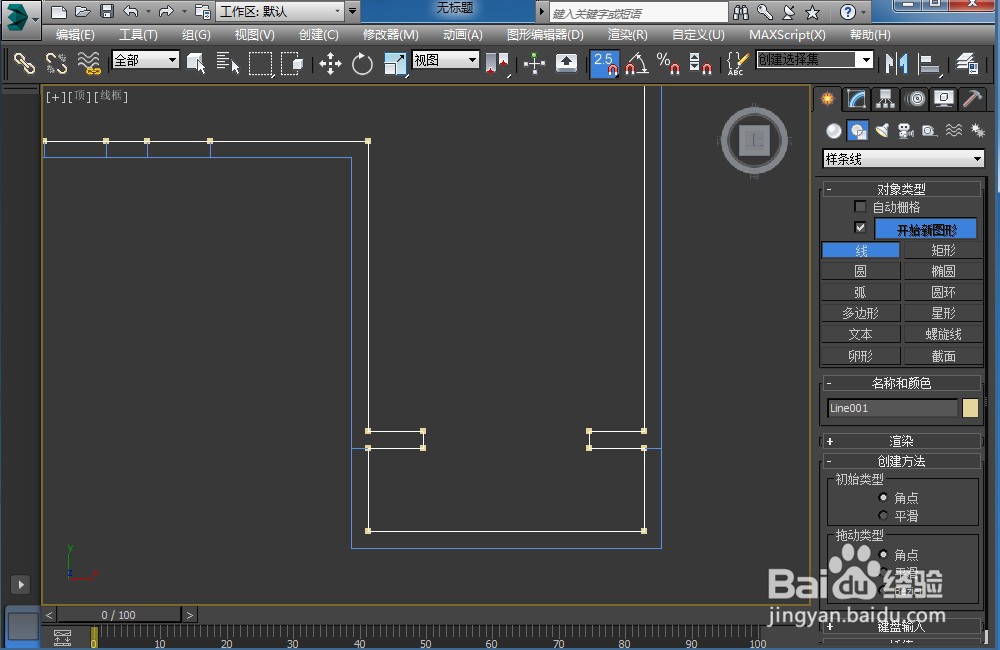
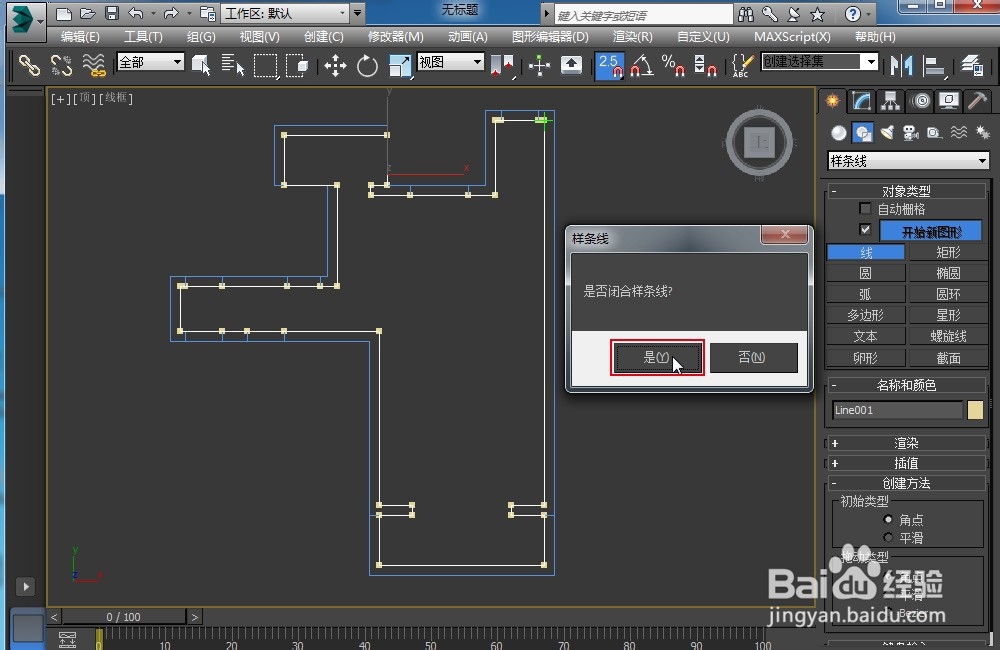
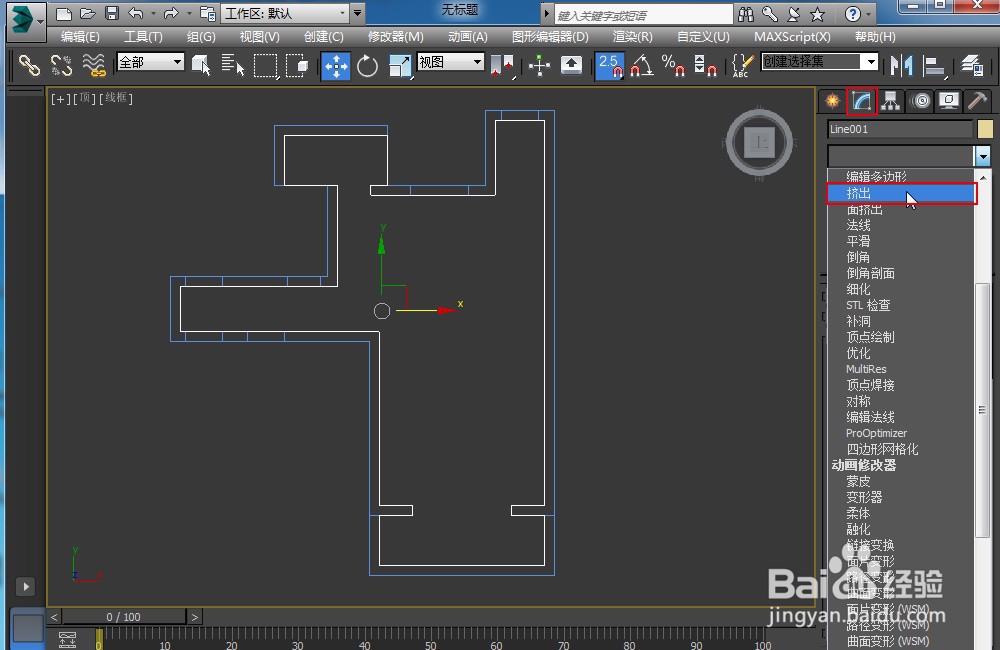
6、选择该条绘制好的样条线,选择:修改>挤出。
在“挤出”修改器中设置数量为2800。
就创建出一个2800高的房间结构。

7、右键单击刚才创建的对象,选择:转换为>转换为可编辑多边形。
选择“元素”,进入元素子层级,单击选中整个对象,然后单击鼠标右键,选择:翻转法线。
然后再次单击“元素”,退出元素子层级。





8、右键单击对象,选择“对象属性”,打开“对象属性”对话框,勾选“背面消隐”,然后确定。此时,我们就看到了房间的内部。
完成了单面建模的初步处理。



9、房间对象自动生成了阴影效果,这样并不方便后续做画。
把透视图切换到单个视口,鼠标右键单击3D界面右下角的任意一个看图按钮,都会打开“视口配置”对话框。
视觉样式和外观选项,照明和阴影中,只选择:默认灯光>2盏灯,其它选项全部不选。然后确定。
阴影效果就会取消了。

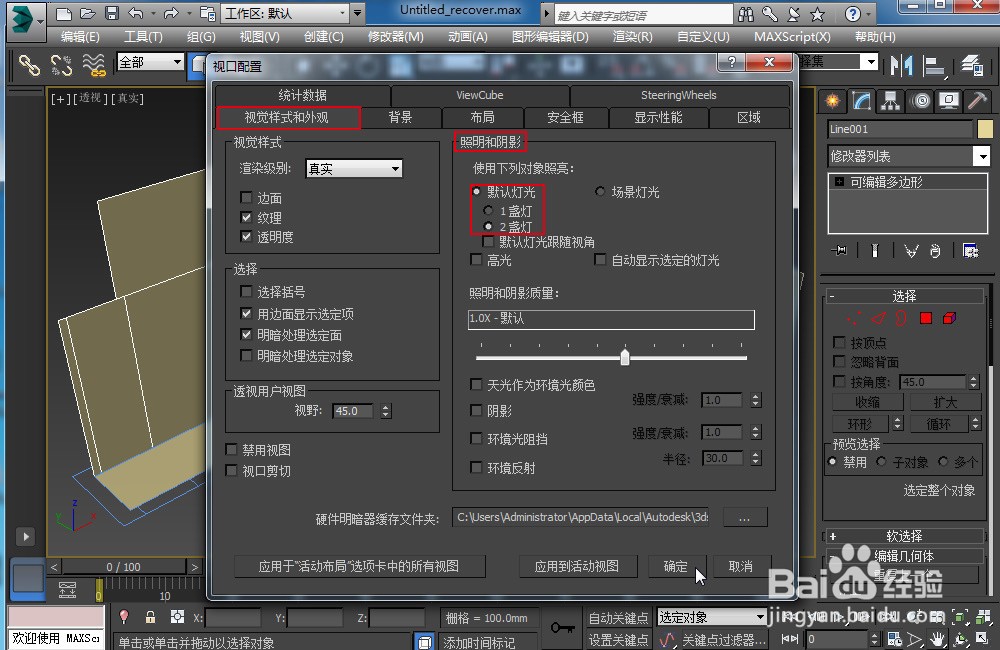

10、所以单面建模的重点就是:
创建二维轮廓线,然后挤出成三维对象;
把三维对象转换成可编辑多边形;
进入元素子层次>选择对象>翻转法线;
选择对象>对象属性>背面消隐。